Como excluir dados duplicados no Excel
Por Thiago Furquim • Editado por Douglas Ciriaco |
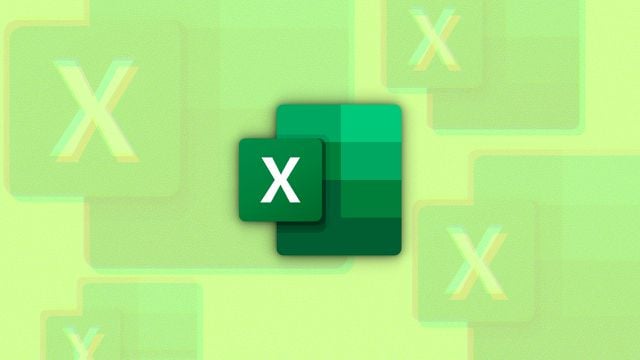
Identificar e excluir dados duplicados no Excel pode ser necessário para garantir organização, compreensão e precisão da análise das informações em planilhas complexas. Por isso, o software da Microsoft possui uma função simples para ajudar nessa tarefa e evitar esforços manuais desnecessários.
O que significa excluir dados duplicados?
Excluir dados duplicados do Excel implica em remover todas as ocorrências repetidas em colunas, mantendo apenas os valores únicos. O processo é bastante simples: com a ajuda da ferramenta de formatação condicional do Excel, é possível localizar e destacar dados duplicados em colunas.
Como encontrar e remover dados duplicados no Excel
Veja como fazer:
- Abra uma planilha de dados no Excel;
- Selecione as células de uma coluna;
- Clique na aba "Início";
- Selecione "Formatação Condicional";
- Encontre a opção “Realçar Regras de Células” e clique em "Valores duplicados";
- Em "Tipo de regra", abra a caixa de seleção e escolha a formatação que você deseja aos valores duplicados;
- Clique em "Concluído".
Ao encontrar os dados duplicados, você pode revisar as informações e decidir se quer removê-las da planilha.
Como copiar os dados da coluna
Antes de excluir as duplicatas, você pode fazer uma cópia dos dados originais em outra planilha. Assim, é possível se prevenir da perda de informações importantes. Veja:
- Selecione uma célula ou um intervalo de células de uma planilha;
- Clique em "Página" e "Recortar" ou pressione as teclas Ctrl + X.
- Escolha uma célula para a qual você deseja mover os dados.
- Clique em "Página" e "Colar" ou pressione as teclas Ctrl +V.
Se você deseja aprimorar suas habilidades de gerenciamento de planilhas, conheça 15 dicas de uso do Excel.